ابزار تریگر در پاورپوینت

ابزار تریگر در پاورپوینت برای اجرا کردن افکت انیمیشنی با شرط بوده که فعال شدن آن منوط به المان دیگری است. به عنوان مثال کاربرد تریگر در پاورپوینت با هدف جذابتر کردن طراحی قالب پاورپوینت برای این است که مشخص شود زمانی یک فیلم یا صدا اجرا شود که بر روی المان مورد نظری کلیک نماییم. حتی در برخی از مواقع ابزار trigger در پاورپوینت در زمان به خصوصی از ویدیو یا صوت فعال خواهد شد. برای آشنایی بیشتر با سوال در تنظیمات animation گزینه triggers برای چیست؟ در این مقاله از سایت مینارو با ما همراه باشید.
ابزار تریگر در پاورپوینت چیست؟
به طور کلی Trigger در سربرگ انیمیشن، موجب ایجاد تعامل و کنترل ترتیب اشیا و اسلایدها در هنگام ارائه میشود. این نوع ویژگی قابل کلیک باعث شروع شدن یک عمل یا انیمیشن در اسلایدها خواهد شد. در واقع با تعیین کردن تصویر یا کلیدی، مشخص خواهد شد که در زمان کلیک یا شروع اسلاید چه عمل و انیمیشنی توسط ابزار تریگر در پاورپوینت به نمایش در خواهد آمد. در واقع با استفاده از Trigger در انواع ارائههای دانشگاهی، بازی، آزمونها و … میتوانید کنفرانس جذابتری داشته باشید.
آموزش ابزار trigger در پاورپوینت
شما به راحتی با ابزار تریگر، اسلایدهای خود را قابل فهمتر و جذابتر خواهید کرد و با سفارشیسازی کردن انیمیشنها و اکشنها با کلیک بر روی قسمتی از اسلایدها آن را به اجرا در آورید. این نوع تکنیک پاورپوینت موجب حرفهایتر شدن فضای ارائه و ترغیب مخاطبان به سخنرانی شما میشود. در ادامه در دو حالت استفاده از ابزار تریگر در پاورپوینت را توضیح میدهیم.
مشخص کردن Trigger برای نمایش انیمیشن بعد از کلیک بر روی المان
در صورتی که قصد اجرا کردن انیمیشن با ضربه زدن بر روی المانی همچون: شکل، تصویر، دکمه عملیاتی و … را دارید، باید طبق مراحل زیر پیش روید:
- در ابتدا باید المان مورد نظر برای مشخص کردن تریگر روی آن را انتخاب نمایید.
- در صورت داشتن انیمیشن باید به مرحله بعد بروید. در غیر این صورت باید از سربرگ Animation گزینه Add Animation را انتخاب کرده و بر روی انیمیشن برای المان مورد نظر خود کلیک کنید.
- سپس مجدد بر روی تب Animations زده و از بخش Advanced Animation گزینهی Animation Pane را کلیک نمایید.
- سپس برای افزودن تریگر در پاورپوینت، در تب Animation Pane، المانی را که باید برای آن Trigger مشخص شود را برگزینید.
- در نهایت در بخش Advanced Animation بر روی Trigger ضربه بزنید و در منو باز شده از بخش On Click Of المانی را که قصد دارید با کلیک کردن روی آن انیمیشن شما فعال شود را انتخاب نمایید.
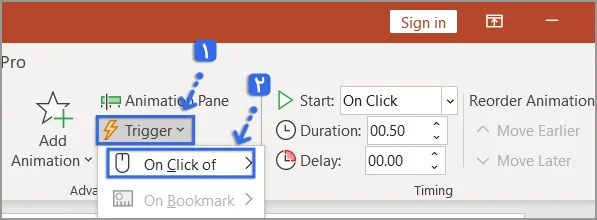
مشخص کردن تریگر با هدف اجرای انیمیشن در هنگام پخش فیلم یا صدا
در برخی از مواقع نیاز است تا انیمیشن در زمان پخش ویدئو یا صدا در تم پاورپوینت فعال شود. به عنوان مثال شما یک ویدیوی 4 دقیقهای دارید که در زمان اجرای آن در 2 دقیقه و 30 ثانیه باید به صورت اتوماتیک انیمیشن اجرا شود. در این حالت باید از ابزار تریگر در پاورپوینت طبق مراحل زیر استفاده کنید:
- در ابتدا ویدیو یا صدای اضافه شده را انتخاب میکنید. یعنی باید آن را Bookmark یا نشانهگذاری کنید. شما با مطالعه مقاله « افزودن فایل صوتی به پاورپوینت» نحوه بوکمارک کردن آن را یاد خواهید گرفت و برای Bookmark کردن فیلم نیز همین مسیر را پیش روید.
- سپس بعد از بوکمارک کردن فیلم یا صوت اضافه شده به اسلاید، باید در تب Animation در بخش Advanced Animation گزینهی Animation Pane را انتخاب نمایید.
- سپس در قسمت Animation Pane، باید انیمیشن مورد نظر برای اجرا شدن در زمان فعال بودن فیلم یا صوت را برگزینید.
- سپس در بخش Advanced Animation گزینهی Trigger را انتخاب کرده تا ابزار تریگر در پاورپوینت فعال شود. در نهایت در منوی باز شده ماوس خود را روی On Bookmark قرار داده و اقدام به انتخاب کردن نشانهای (Bookmark) در زمانی که فیلم یا صدا به آن زمان برسد تا انیمیشن در اسلاید اجرا شود.
کاربرد تریگر در پاورپوینت
حال که با این تکنیک پاورپوینت و با سوال در تنظیمات animation گزینه triggers برای چیست؟ آشنا شدید، در ادامه این مطلب از وبسایت مینارو در مورد کاربرد ابزار تریگر در پاورپوینت توضیح میدهیم.
- در واقع شما با ابزار Trigger در برنامه پاورپوینت، به راحتی توانسته مشخص کنید که یک انیمیشن خاص چه هنگام در ارائه به نمایش درآید. همچنین با تریگر، انیمیشن را هنگامی که به اسلاید دیگر رفته اجرا نمایید.
- با توجه به این که کنترل بیشتری در زمانبندی و ترتیب انیمیشن دارید، ارائههای جذاب و حرفهای را خواهد داشت.
- به واسطه ابزار تریگر در پاورپوینت، موجب افزایش تاثیرگذاری ارائه خود بر روی مخاطب شده و انیمیشنهای هماهنگ با محتوای اسلایدها داشته باشید.
- همچنین میتوان از تریگرها برای شروع فایلهای صوتی و ویدیوها استفاده کرد.
کاربرد slide transition در یک فایل پاورپوینت برای چیست؟
با استفاده از Trigger برای انتقال اسلاید به اسلاید دیگر، جذابیت بصری و گرافیکی اسلایدهای خود را افزایش دهید. در ضمن این افکتها توانسته برای محو شدن ساده، چرخش، بزرگنمایی و انیمیشنهای پیچیده استفاده شود.
در واقع با به کارگیری این ویژگی میتوانید پاورپوینت بی نقض و حرفهای داشته باشید و اسلایدهای گرافیکی را به نمایش بگذارید. در ضمن با زمانبندی انتقالها موجب شده تا ارائهکننده کنترل سرعت نمایش اسلاید را داشته باشد و توجه مخاطب را به قسمت خاصی از ارائه جلب کند.
نتیجهگیری
به طور کلی ابزار trigger در پاورپوینت باعث حرفهایتر شدن و افزایش جذابیت بصری اسلایدهای شما در زمان ساخت قالب پاورپوینت میشود. شما به راحتی با این تکنیک پاورپوینت، اجرا شدن انیمیشن در مدت زمان مشخص شدهای از فیلم و صدا یا فعال شدن آن با کلیک بر روی تصویر یا شکل خاصی را مشخص میکنید. در این مطلب از مینارو به طور کامل آموزش و کاربرد ابزار تریگر در پاورپوینت را توضیح دادهایم. در صورت داشتن سوال یا نظری در مورد در تنظیمات animation گزینه triggers برای چیست؟، با ما در بخش دیدگاهها در میان بگذارید.
Source: www.presentationload.com






دیدگاهتان را بنویسید